Wenn in iTunes der Fehler 4013 erscheint, dann konnte euer euer iPhone demnach nicht wiederhergestellt werden. Wir verraten, was der Fehlercode 4013 bedeutet und wie ihr ihn lösen könnt.
Video-Tipp | Das eigene iPhone schützen
iPhone-Fehler 4013 – Was ist das?
Auf eurem iPhone könnt ihr den folgenden Fehler erhalten:
Das iPhone „iPhone“ konnte nicht wiederhergestellt werden. Ein unbekannter Fehler ist aufgetreten (4013).
Das passiert, wenn ihr ihr auf iPhone, iPad oder iPod die Verbindung unterbrecht, während die Geräte aktualisieren oder wiederherstellen. Der Fehler tritt auf, wenn ein schweres Problem in der Datenbank von iTunes oder dem iPhone vorliegt. Ihr könnt aber versuchen den Fehler folgendermaßen zu beheben.
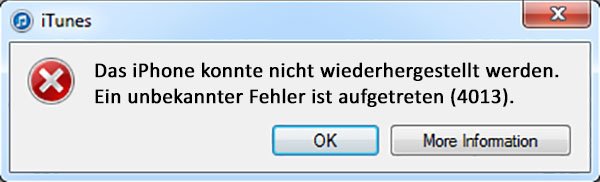
Lösung: iPhone–Fehler 4013
Um den iPhone-Fehler 4013 zu beheben, solltet ihr folgende Schritte versuchen und danach jeweils testen, ob das Problem gelöst wurde:
- Startet das iPhone neu.
- Schließt das iPhone mit einem anderen Kabel an einen anderen USB-Anschluss eures Gerätes an.
- Deinstalliert iTunes und entfernt danach auch alle Ordner in den Programmpfaden: C:\Program Files und C:\Program Files (x86)
- Startet den PC neu und installiert die neueste iTunes-Version.
- Prüft, ob es neue PC-Aktualisierungen gibt in MacOS oder Windows 10: Nach Updates suchen.
- Versucht das iPhone auf einem anderen Computer wiederherzustellen.
- Hier könnt ihr ansonsten die Apple-Garantie online mit Seriennummer prüfen.
Wenn auch alle diese Schritte nicht helfen das Problem zu lösen, bleibt euch nur noch die Möglichkeit, euch direkt an den Apple Support zu wenden. Ihr könnt mit dem Problem auch einen Termin im Apple Store vereinbaren.
Weitere iPhone- und iTunes-Fehler:
